iPhoneのWhatsAppのバックアップはiCloudに保存されます。 iPhoneおよびiCloudでWhatsAppバックアップを削除する場合は、この投稿のガイドラインに従ってください。
WhatsAppを削除する理由はいくつかありますiPhoneのバックアップ。 iCloudは5GBの無料データのみを提供し、50GBに対して75ルピー/月を支払う必要があります。 iCloudにバックアップを保存したくない場合、またはWhatsAppから番号を削除する場合は、番号を削除することをお勧めします。

iPhone&iCloudでWhatsAppバックアップを削除する
AppleはiCloudバックアップから何かを削除することをかなり簡単にします。 iPhoneとiCloudでWhatsAppバックアップを削除する方法について、手順を追って説明します。
1] iPhoneの設定を開きます(ホーム画面に灰色の歯車のアイコンが簡単に表示されます)。
2] Apple IDを選択し、下にスクロールしてiCloudを探します。 iOS 10.3以降を使用している場合は、画面の上部に表示されます。
3]見つかったら、それを選択して選択します iCloud.
4]次に、ストレージオプションをタップして、ストレージを管理' セクション。
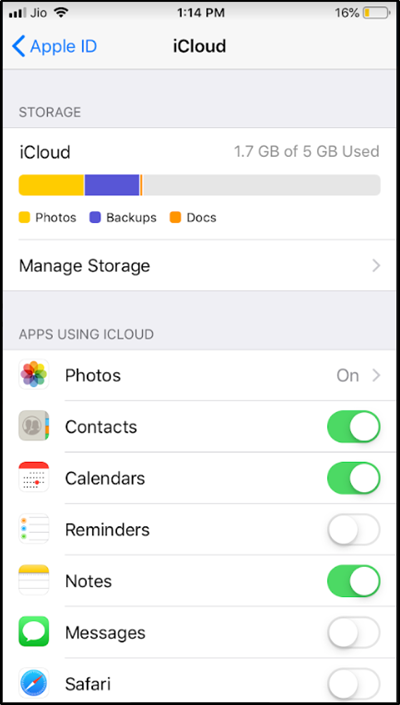
5]ここには、さまざまなアプリがリストされています。また、個々のアプリが消費しているスペースの量もわかります。
6] WhatsAppをタップします(緑色のチャットふきだしに白い電話の受話器として表示されます)。

7]画面の右上に表示される[リンクを編集]をタップします。リンクが表示されていない場合は、赤でマークされた[データの削除]リンクを選択してください。
8]警告メッセージが ‘これにより、このiPhoneとiCloudに保存されているこのアプリのすべてのデータが削除されます’、それを無視して先に進みます。
9] ‘データを削除’ボタンをクリックして操作を完了します。

このアクションはWhatsApp iCloudバックアップデータのみを削除し、iPhoneのWhatsAppの内部データは削除しないことに注意してください。ただし、iTunesから削除することを選択できます。
これを投稿し、必ずWhatsApp設定に移動してくださいそして、iCloudオプションへのバックアップを無効にします。今後、Whatsappはローカルにのみバックアップを保存します。したがって、再インストールする必要があり、同じ番号を使用すると、ローカルバックアップからメッセージが自動的に復元されます。

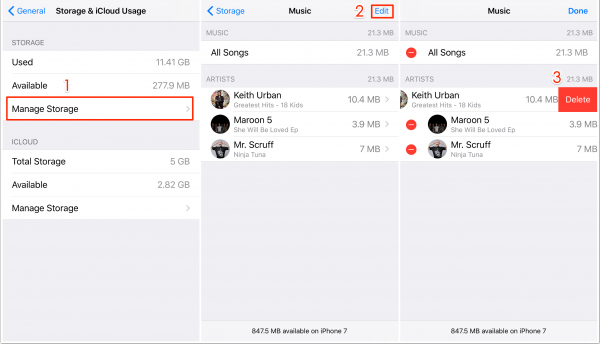











コメント